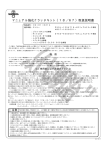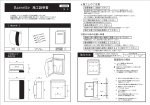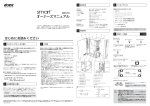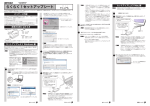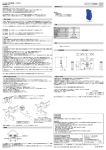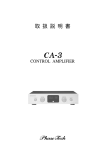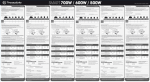Download オーナーズマニュアル S-480ES
Transcript
4 S-480ES オーナーズマニュアル 7 トラブルシューティング AUX パワープラグ AUXパワープラグとは? 製品が正しく動作しない場合は、以下の内容をご確認ください。 AUX パワープラグとは、外部ストレージへの電力供給を行なうため、電 源ユニット背面に用意された 6 ピンプラグのことを指します。 PC ケースの HDD ベイに空きがない場合 でも、内蔵用 HDD と AUX パワープラグを 付属のストレージパワーケーブルで繋ぐ ことで外付け HDD として使用することが できます。 1 AC コンセントケーブルが正しく接続され、電源ユニットのメインスイッ チが「ON」になっていますか? 電源ユニット背面 2 メインパワーケーブル、プロセッサ用 12V ケーブルはマザーボードに正 しく接続されていますか? 3 各接続デバイスにパワーケーブルが正しく接続されていますか? 4 PC ケースのパワースイッチケーブルはマザーボードに正しく接続され ていますか? AUX パワープラグ このたびは、本製品をお買い上げいただき誠にありがとうございます。 本書は、本製品の機能およびご使用方法、取り扱いに関する注意事項 等の説明をいたしますので、ご使用になる前に必ずお読みください。 上記の確認を行なっても電源ユニットが正常に動作しない場合は、弊 社カスタマーサポートまでお問い合わせください。 注 ・本製品にSATA信号ケーブルは付属しておりません。 ・内蔵用HDDはとてもデリケートな精密機器です。外付けHDD としてお使いになる場合は、十分ご注意の上ご自身の判断 においてご使用ください。 注 リモートセンスとは? はじめにお読みください 1 ご注意 お使いになる人や他の人への危害、財産への損害を未然に防止 するため、以下の内容を必ずお守りください。 ・作業を行なう前に、必ず電源をオフにして AC コンセントケーブルのプラグをコンセ ントから抜いてください。感電や故障等の原因になります。 ・本製品の仕上げには万全を期しておりますが、作業を行なう際は手袋などを使用し、 けが等に十分ご注意ください。 ・電源オフ直後のパソコン本体には高温の部分があります。やけど等に十分ご注意く ださい。 ・本製品はパソコン用電源ユニットです。医療設備や機器、航空宇宙設備や機器、原 子力設備や機器、輸送設備や機器、人命に関わる設備や機器、高度な信頼性を必要 とする設備や機器としての使用、また、これらに組み込まれての使用は意図されて おりません。 ・本製品は日本国内での使用を前提にしています。日本国外で使用された場合の直接、 間接の損害について弊社は一切責任を負いません。 ・濡れた手でさわらないでください。感電や故障等の原因になります。 ・AC コンセントケーブルのプラグを破損するようなことはしないでください。( 加工 したり、熱器具に近づけたりしないでください。) 感電、火災、ショート等の原因 になります。 ・内部に金属物を入れたり、水などの液体をかけたり濡らしたりしないでください。 ショートや発熱により、感電、火災、故障等の原因になります。 ・分解、改造をしないでください。内部には電圧の高い部分があり、感電等の原因に なります。( 封印ステッカーを開封した場合、保証の対象になりません。) ・雷が鳴り出したら、電源をオフにして AC コンセントケーブルのプラグをコンセント から抜いてください。感電や故障等の原因になります。 ・AC コンセントケーブルのプラグにたまったほこり等は定期的にお取りください。湿 気等で絶縁不良となり、火災等の原因になります。 ・AC コンセントケーブルのプラグは根元まで確実に挿し込んでください。挿し込みが 不完全ですと、感電や発熱による火災等の原因になります。( 傷んだプラグ、ゆる んだコンセントは使わないでください。) ・本機の上に重いものを載せたり、乗ったりしないでください。倒れたり落下すると、 けがや製品の故障等の原因になります。また、重量で外装ケースが変形し、内部部 品が破損すると、火災、故障等の原因になります。 ・煙や異臭、異音が出たときはすぐにご使用を止め、電源をオフにして AC コンセント ケーブルのプラグをコンセントから抜いてください。そのまま使うと感電、火災等 の原因になります。 ( 弊社カスタマーサポートまでご相談ください。) ・異常に温度が高くなるところに置かないでください。外装ケースや内部部品が劣化 するほか、火災等の原因になります。 ・油煙や湯気の当たるところ、湿気やほこりの多いところに置かないでください。火 災や感電、故障等の原因になります。 ・お手入れの際はベンジン、シンナー、アルコールなどの溶剤を使わないでください。 外装ケースが変質したり、故障等の原因になります。 ・幼児の手の届くところに置かないでください。 上記のご注意事項のほか、本製品をご使用の前に必ず添付のハードウェア保証書をご 一読ください。 2 リモートセンスとは、出力ケーブルの伸長やコネクタの分岐によって生 じる微妙な電圧変動の情報を電源内部に伝え、出力の微調整を行なう機 能を言います。容量の増大にともなって リモートセンス パワーマネージメントがシビアになった SATA HDD には、特に大きな効果が期待 できます。 パッキングリスト 注 8 PC 用電源ユニットは単体では起動しない設計になっています。 不具合ではありませんので、各デバイスを接続後、動作確 認を行なってください。 本製品に搭載されているファンは、静音性の向上を図るため 電源ユニット内部の温度が約 50℃以下では動作しない設計 を施しています。起動時にファンが回転をはじめない場合が ありますが、不具合ではありません。( ※ BFS が「ON」の場合 ) カスタマーサポートのご案内 本製品には次のものが含まれています。 ①電源ユニット本体(1台) ②4ピンペリフェラル with FDDケーブル(1本) 注 ③SATAケーブル(1本) 本製品では、AUX パワープラグにリモートセンス付き SATA ケ ーブルをご使用になった場合のみリモートセンスが働きます。 リモートセンス付き SATA ケーブルは、後述のイージープラグ でもお使いいただけますが、リモートセンスは働きません。 ④SATAケーブル(リモートセンス付き)(1本) ⑤6ピンPCI Expressケーブル(1本) 5 イージープラグへの接続 ⑥ACコンセントケーブル(1本) 搭載するデバイスの構成に合わせて、付 属のパワーケーブルを右図のイージープ ラグにツメがロックされるまでしっかり と挿し込み、ご使用ください。 ⑦固定用ネジ(5本) ⑧オーナーズマニュアル(1枚) A B C D 本体イージープラグ ⑨ハードウェア保証書(1枚) 3 AbeeSTORE コネクタバリエーション 24(20+4)ピン メインパワーコネクタ プロセッサ用 8(4+4)ピン12Vコネクタ (1個) (1個) 6 オプションケーブルの詳しい情報は、下記の URL にて お確かめください。 http://www.abee.co.jp/Store/ BFS( バックアップ・ファン・システム ) について BFS(バックアップ・ファン・システム)とは? BFS とは、電源ユニットの内部温度を常に監視し、約 50℃を境にクーリ ングファンの起動・停止を自動で切り替える機能です。 4ピンペリフェラルコネクタ BFSスイッチ (5個) 6ピンPCI Expressコネクタ (1個) (2個) ■アビー株式会社 カスタマーサポート 〒 221-0063 神奈川県横浜市神奈川区立町 6 番地 1 ANNI 横浜 EAST4F e-mail:[email protected] tel:045-306-6686 / fax:045-402-6920 営業時間:月曜日∼金曜日 10:00 ∼ 18:00( 土曜日、日曜日、祝祭日 および弊社特定休業日、夏季および年末年始の休業日を除く ) 9 お客様登録のお願い ( お客様登録フォーム URL) http://www.abee.co.jp/Support/Owner/ 電源ユニット背面 オンラインによる「お客様登録」では、お客様のすべての通信内容に対して、SSL(Secure Socket Layer)テクノロジーによる暗号化を施し、セキュリティの強化に努めております。 ファンコントロールコネクタ(4ピン) (2個) 白色 マザーボード、各種デバイス、ソフトウェアなど弊社製品以外に関す るお問い合わせにつきましては、各製造メーカー、代理店までご連絡 ください。 弊社では、お買い上げいただいた製品を末永く快適にお使いいただくた め、すべてのオーナー様に「お客様登録」をお願いしております。 下記の URL よりオンラインで簡単にご登録いただくことができます。 常にクーリングファンを回転させたい 場合は、電源ユニット背面の BFS スイ ッチを「OFF」に切り替えてください。 BFS スイッチ ファンコントロールコネクタ(2ピン) ・製品名と型番 ・シリアルナンバー ( 製造番号 ) ・ご購入店名とご購入日 ・お客様のお名前 ・お客様のメールアドレス ・お客様の電話番号 ・故障、トラブルの発生日 ・お客様の PC 環境情報 ( 接続デバイス、周辺機器、お使いの OS などできる だけ具体的にお伝えください。) SATAコネクタ (3個) FDDコネクタ 本製品の故障、トラブルに関するお問い合わせは弊社カスタマー サポートまでご連絡ください。 お問い合わせの際は、具体的なお問い合わせ内容とあわせて以下 の内容をお伝えくださいますようお願いいたします。 (2個) 白色 注 静音性と安全性の両立のため、BFS の ON、OFF に関わらず スマートファンコントロール機能は常に作動します。 ●本書に記載された規格名および商品名は、各社の商標または登録商標です。●本書は2008年3月現在の製品仕様をもとに作成されています。●製品の仕様は将来改良のため予告なく変更する場合があります。●本書に使われている製品のイラストはイメージです。●最新の情報、保証規定等は、弊社ホームページに随時更新されておりますので定期的にご確認ください。 http://www.abee.co.jp/ PAP-0103-F-1.0 PAP-0103-B-1.0 セットアップしよう 1 本製品を正しくお使いいただくために、このマニュアルでセットアップを 行なってください。お読みになった後は、大切に保管してください。 メインパワーコネクタが 24 ピンのマザーボードの場合 電源ユニットを PC ケースに取り付けます 1 SATA ケーブルを接続します。 24(20+4) ピンケーブルコネクタの 4 ピンコネクタを結合した状態 で使用します。 1 PC ケースのカバーを取り外します。 お使いの PC ケースの取扱説明書に従って取り外してください。 20 ピンコネクタ 2 電源ユニットを PC ケースに搭載します。 お使いの PC ケースの取扱説明書に従って搭載してください。 吸気ファンを下向きにして搭載してください。 2 4 ピンペリフェラルケーブルを接続します。 4 ピンペリフェラルコネクタ対応の デバイスに 4 ピンペリフェラルケー ブルコネクタを接続します。 コネクタの向きを確認のうえ、奥ま でしっかりと挿し込んでください。 コネクタの向きを確認のうえ、ツ メがロックされるまでしっかりと 挿し込みます。 3 電源ユニットを固定します。 注 付属のネジを使ってしっかりと固定してください。 2 マザーボードや接続機器等への配線に誤りがないか 再確認します。 FDD に FDD ケーブルコネクタを接続 します。 コネクタの向きを確認のうえ、奥ま でしっかりと挿し込んでください。 プロセッサ用 12V コネクタが 4 ピンのマザーボードの場合 8(4+4)ピンケーブルコネクタを分割 b のコネクタを使用します。 して ※通常、 a のコネクタは物理的に接 続することができません。 ケーブルを接続する前に 重要 a 8(4+4)ピンケーブルコネクタを分割 せずに 8 ピンコネクタの状態で使 用します。 1 メインスイッチが「OFF」であることを確認します。 「ON」の状態になっている場合は、必ず「OFF」に切り替えてください。 4 AC コンセントケーブルを接続します。 PCI Express ケーブルを接続します ビデオカードを増設しない場合や PCI Express ケーブルを必要としないビデオカードをご 使用の際は、本章をお読みいただく必要はありません。 また、本製品は 6 ピンタイプ以外の PCI Express ケーブルコネクタは装備しておりません。 あらかじめご了承ください。 コネクタの向きを確認のうえ、ツメ がロックされるまでしっかりと挿し 込みます。 4 プロセッサ用 12V ケーブルを接続します。 ON コネクタの向きを確認のうえ、ツ メがロックされるまでしっかりと 挿し込みます。 OFF 注 ビデオカード 電源ユニット背面 マザーボードにケーブルを接続します 1 メインパワーケーブルを準備します。 マザーボードの プロセッサ用 12V コネクタ 24(20+4) ピンケーブルコネクタから 4 ピンコネクタを外して使用 します。 スライドさせるようにして 4 ピンコネクタを外します。 (4 ピンコネクタは使用しません。) 6 ファンコントロールケーブルを接続します 1 ケースファンのコネクタ形状を確認します。 4 ストレージデバイスにケーブルを接続します メインパワーコネクタが 20 ピンのマザーボードの場合 20 ピンコネクタ 端子の向きを確認のうえ、ケーブルの一端を電源ユニット背面の 挿込口に挿し込み、もう一端をコンセントに挿し込みます。 1 PCI Express コネクタを接続します。 ※「ON」への切り替えは各パワーケーブルをすべて接続した後に行います。 3 お使いの PC ケース、マザーボードの取扱説明書の指示に従い、正 しく接続してください。 プロセッサ用 12V コネクタが 8 ピンのマザーボードの場合 各パワーケーブルを接続する前に、必ず次の確認を行なって ください。誤った設定のままご使用になると電源ユニットや 接続機器等を破損する恐れがあります。 メインスイッチ 3 PC ケースのパワースイッチケーブルがマザーボード に正しく接続されていることを確認します。 b 5 注 電源ユニットを起動する前に、必ず次の確認を行なってくだ さい。誤った設定、接続のままご使用になると電源ユニット や接続機器等を破損する恐れがあります。 「ON」の状態になっている場合は、必ず「OFF」に切り替えてください。 3 FDD ケーブルを接続します。 3 プロセッサ用 12V ケーブルを準備します。 注 1 メインスイッチが「OFF」であることを確認します。 マザーボードの メインパワーコネクタ 2 電源ユニットを起動する前に、お使いの PC ケースおよび接 続機器等に添付された取扱説明書の指示、警告をご確認くだ さい。 4 ピンコネクタ 2 メインパワーケーブルを接続します。 ※電源ユニットを上部に搭載する一般的なタワー型 PC ケースの場合 7 電源ユニットを起動します SATA コ ネ ク タ 対 応 の デ バ イ ス に SATA ケーブルコネクタを接続します。 コネクタの向きを確認のうえ、奥ま でしっかりと挿し込んでください。 4 ピンコネクタを外さず 結合した状態で使用します。 S-480ES オーナーズマニュアル 2 ファンコントロールケーブルを接続します。 注 コネクタの向きを確認のうえ、ツメ がロックされるまでしっかりと挿し 込みます。 ストレージデバイスにパワーケーブルを接続する際は、コネ クタの向きに十分ご注意のうえ、正しく接続してください。 誤った接続の状態でご使用になると配線等が発火し、電源ユ ニットや接続機器等を破損する恐れがあります。 2 ピンコネクタ 4 ピンコネクタ 4 ピンコネクタ 1 本のパワーケーブルに複数のデバイスを接続する 場合は、図の番号順にコネクタを接続することを おすすめします。デバイス同士が離れている場合は ②を飛ばして接続しても動作に支障はありません。 注 ファンコントロールケーブルは、ケースファンのスピードを 電源ユニットのクーリングファンに連動させたい場合に使用 します。ファンの回転数を BIOS 上で表示させたい場合は、 マザーボードのファン専用コネクタに接続してください。 AC コンセントケーブルの端子は奥までしっかりと挿し込ん でください。 接続が不完全なままご使用になると、PC の動作が不安定にな ったり、電源ユニットや接続機器等を破損する恐れがあります。 5 電源ユニットを起動します。 メインスイッチを「ON」に切り替え、PC ケース前面のパワースイッ チを押して電源ユニットを起動します。 ※ 海外でご使用の場合 本製品は、日本国内での使用を前提に設 計されているため、デフォルトでは「100V」 に設定されていますが、右図の封印ラベ ルを剥がし、電圧切替スイッチを「230V」 に切り替えることにより、海外でもご使 用いただくことができます。 ラベル下に電圧切替スイッチあり ※ご使用になる国 ( 地域 ) のボルテージをご確 認の上、正しい設定でお使いください。 電源ユニット背面 日本国外での入力条件 AC90 ∼ 132V または AC190 ∼ 264V をスイッチ切替 / AC 周波数 47 ∼ 63Hz


![調理器具の安全性 その2「スライサー」[PDF形式]](http://vs1.manualzilla.com/store/data/006531569_2-3226ae07261e6acc8b3b346f737b8e9c-150x150.png)

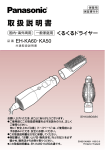


![smart 330Tオーナーズマニュアル[PDF:421KB]](http://vs1.manualzilla.com/store/data/006583622_2-c4c37342cba581f2c1f87455f74c5435-150x150.png)